2024-07-12
한어Русский языкEnglishFrançaisIndonesianSanskrit日本語DeutschPortuguêsΕλληνικάespañolItalianoSuomalainenLatina
Viime aikoina monet verkkokäyttäjät ovat kysyneet minulta, että äskettäin ostamani tietokoneeni ei löydä ohjainta asentaessani alkuperäistä win10- tai win11-versiota, eikä se löydä kiintolevyä, kun siirryn kolmannen osapuolen PE:n löytämiseen ja asentamisen jälkeen. sininen näyttö tulee näkyviin asennuksen aikana. Mitä uudelle koneelle tapahtui? Tämä nettimies tunsi itsensä hieman rikki, eikä hän tiennyt miksi. Itse asiassa nämä kaikki johtuvat siitä, että vmd-tila tai raid-tila vmd-toiminnolla on oletusarvoisesti käytössä biosissa Koska vmd-ohjain puuttuu alkuperäisestä win10- tai win11-järjestelmästä, biosissa oleva vmd-tila on vaihdettava ahci-tilaan. . Seuraavassa opetetaan yksityiskohtaiset vaiheet tietokoneen vmd:n vaihtamiseksi ahci-tilaan.

miksi pitäisiVaihda kiintolevytila vmd biosissa ahciksi?
11. sukupolven ja sitä uudempien prosessorien (Intel Tiger Lake) oletusbiosissa on raid-tila tai vmd-tila, jossa vmd-toiminto on päällä.Voit myös siirtyä BIOSiin ja siirtyä kohtaan Advanced vaihtaaksesi kiintolevyn käyttöliittymätilan vmd:stä AHCI:ksi Kun olet syöttänyt PE, näet eri kiintolevyt.Voit ladata PE:n uusimman version. On suositeltavaa käynnistää Xiaobing U-levy ja asentaa se sitten U-levylle. Yleensä ongelma voidaan ratkaista.
Yksityiskohtaiset vaiheet tietokoneen kiintolevytilan vaihtamiseksi VMD:stä AHCI-tilaan: (Mukana eri merkkisiä koneita ja emolevyn VMD:tä AHCI-menetelmiin)
Dellin tietokone vmd muuttaa ahci-menetelmää: uusi bios vuoden 2019 jälkeen (10. sukupolvi, 11. sukupolvi, 12. sukupolvi CPU, 13. sukupolvi CPU) raid-menetelmä muuttaa ahci
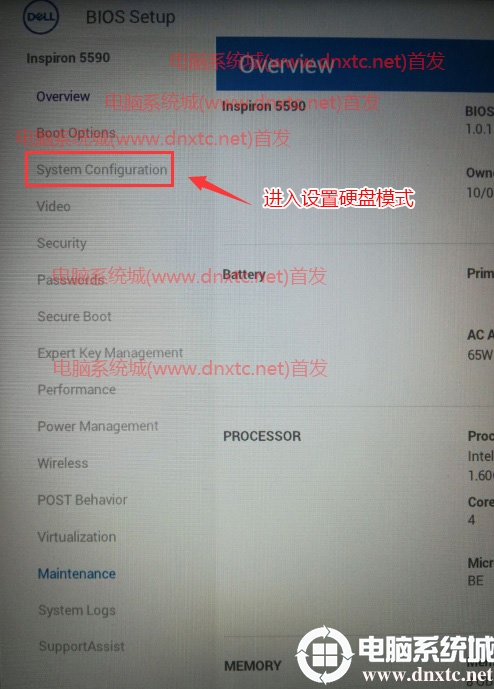

Huomautus: Muista ottaa kaikki BIOS-muutokset käyttöön Dell-tietokoneissa.
Lenovon kannettava vmd muuttaa ahci-menetelmää: uusi bios vuoden 2019 jälkeen (10. sukupolvi, 11. sukupolvi, 12. sukupolvi CPU, 13. sukupolvi CPU) raid-menetelmä muuttaa ahci
1. Pidä F1 tai (FN+F1) painettuna, kun käynnistät tietokoneen, jotta pääset BIOSiin, ja paina → nuolinäppäintä vaihtaaksesi konfigurointivaihtoehtoon alla olevan kuvan mukaisesti.
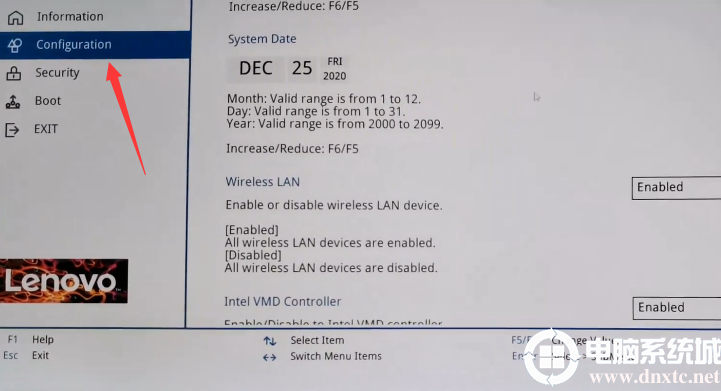
2. Muuta sitten ensimmäisessä vaiheessa Intel VMD Controller -oletus käytössä konfigurointiasetuksen oikealla puolella ja sulje VMD Kun olet sulkenut vmd:n, voit muuttaa SATA Controller Mode -tilan AHCI-tilaan toisessa vaiheessa kiintolevy ei ehkä näy PE:ssä tai Kiintolevyä ei voi nähdä järjestelmää asennettaessa. Samanaikaisesti sinisen näytön ongelma ratkeaa intel vmd:n sulkemisen jälkeen, kuten alla olevassa kuvassa.
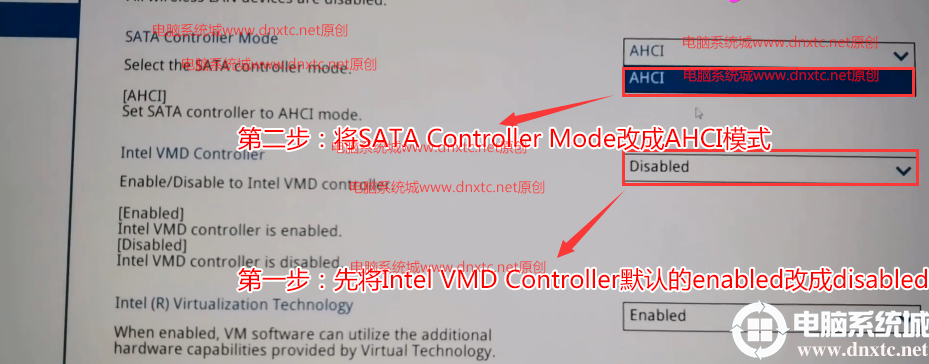
Kuinka vaihtaa ahci ASUS kannettavasta vmd:stä: Kuinka vaihtaa ahci raidista uudella biosilla vuoden 2019 jälkeen (10. sukupolvi, 11. sukupolvi, 12. sukupolvi CPU, 13. sukupolvi CPU)
1. Siirry BIOS:iin painamalla F2- tai del-näppäintä käynnistyksen aikana ja paina sitten F7 siirtyäksesi lisätilaan, kuten alla olevassa kuvassa näkyy;

2. Siirry Lisäasetukset-sivulle ja napsauta sitten VMD-asetusvalikkoa siirtyäksesi VMD-valikkoon alla olevan kuvan mukaisesti;
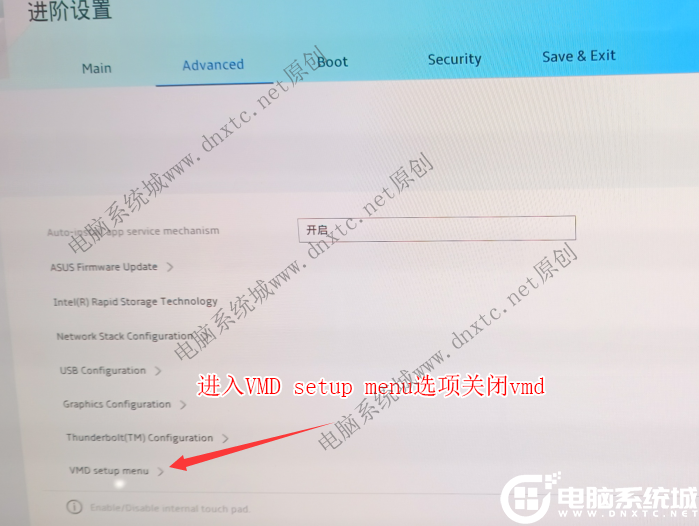
3. Valitse Ota VMD-ohjain käyttöön ja valitse sitten Sulje, mikä tarkoittaa, että suljet VDM:n. Jos sitä ei sulje, tulee virheilmoitus, kun kiintolevyä ei löydy asennuksen aikana tunnistaa käyttämällä Xiaobing PE), kuten alla olevassa kuvassa ;
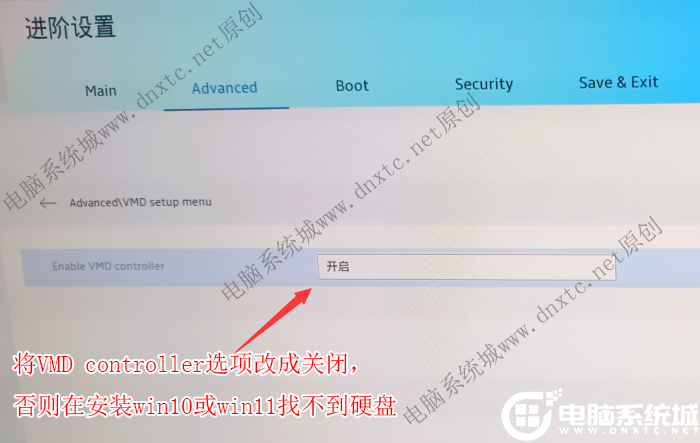
Kuinka vaihtaa ahci vmd:stä kiintolevytilassa ASUS-emolevyn BIOSissa: Kuinka vaihtaa ahci raidista uudessa biosissa vuoden 2019 jälkeen (10., 11., 12., 13. sukupolven CPU)
1. Käynnistä ASUS-tietokone uudelleen, paina esc- tai f8-näppäintä siirtyäksesi BIOS-asetuksiin ja muuta biosiksi Simplified Chinese, kuten alla olevassa kuvassa näkyy;
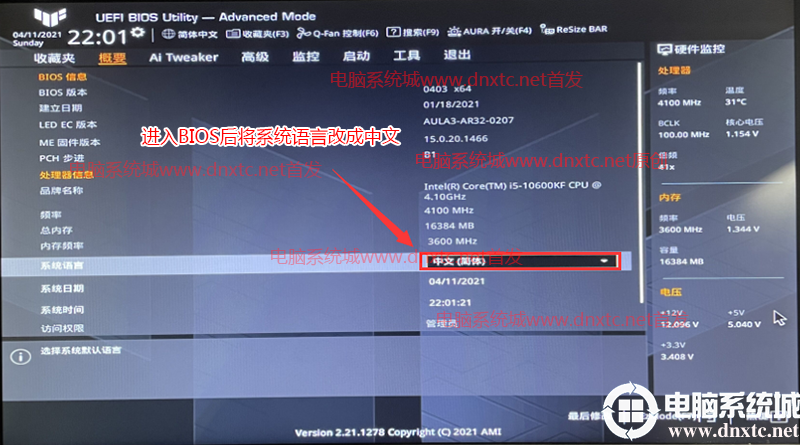
2. Paina → nuolinäppäintä siirtyäksesi lisäasetukset-kohtaan, etsi VMD-asetusvalikko North Bridgestä ja vaihda käyttöönotetun VMD-ohjaimen oletusasetus pois päältä kytkeäksesi intel vmd:n pois päältä, kuten alla olevassa kuvassa näkyy;
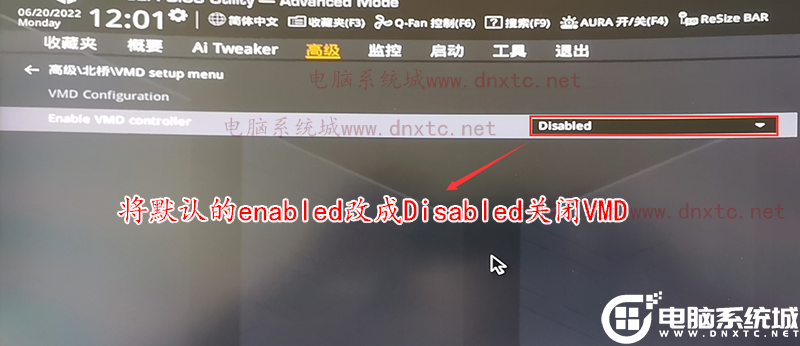
Usein kysyttyjä kysymyksiä tietokoneen vmd:n vaihtamisesta ahci-tilaan:
kysyä:Onko mitään keinoa ratkaista ongelma, joka aiheuttaa pe-järjestelmän kiintolevyn tunnistamatta jättämisen vmd-tilassa muuttamatta ahci-kiintolevytilaa?
Vastaus: Suurten emolevyvalmistajien merkkikoneissa tai uusissa malleissa on oletusarvoisesti käytössä tallennuslaitteen RAlD-toiminto tai vmd-vaihtoehto VMD-ohjaimella. Windows RST (intel RapidStorage Technology) -ohjain on ladattava käyttöjärjestelmän käynnistämiseksi.Kun asennat, lataa vmd-ohjain tai käytäXiaobingpeAsenna ruiskutettu vmd-ohjain.
Yksityiskohtainen kuvaus:Xiaobing PE:n avulla voit automaattisesti tunnistaa kiintolevyn raid-tilassa ja syöttää automaattisesti intel vmd -ohjaimen, kun asennat win10:n ja win11:n.
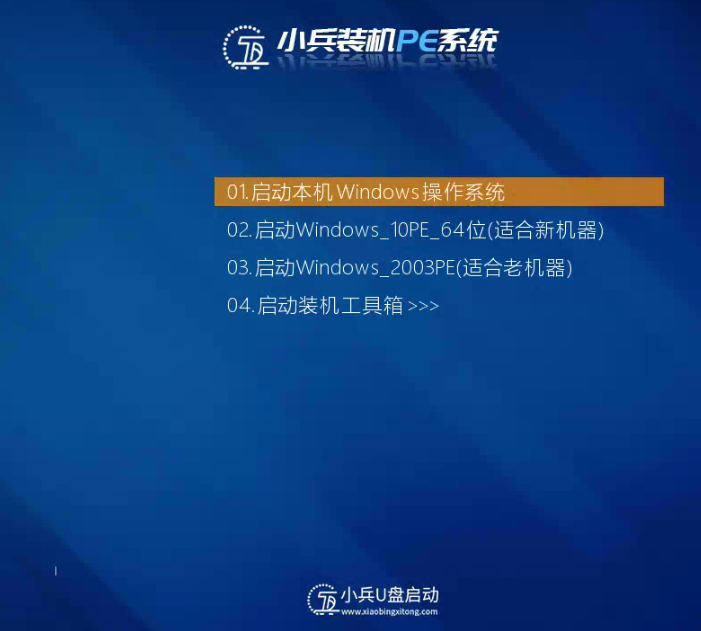
Käyttämällä Xiaobing pe:n Xiaobing-järjestelmän asennustyökalua voit lisätä intel vmd -ohjaimen yhdellä napsautuksella, kun asennat win10:tä ja win11:tä, ratkaistaksesi sinisen näytön ongelman win10- ja win11-järjestelmien asennuksen jälkeen.

Yllä olevat ovat yksityiskohtaiset vaiheet kiintolevytilan vmd:n vaihtamiseksi ahci:ksi Biosissa. Lisää opetusohjelmia on osoitteessa Computer System City (www.dnxtc.net).。